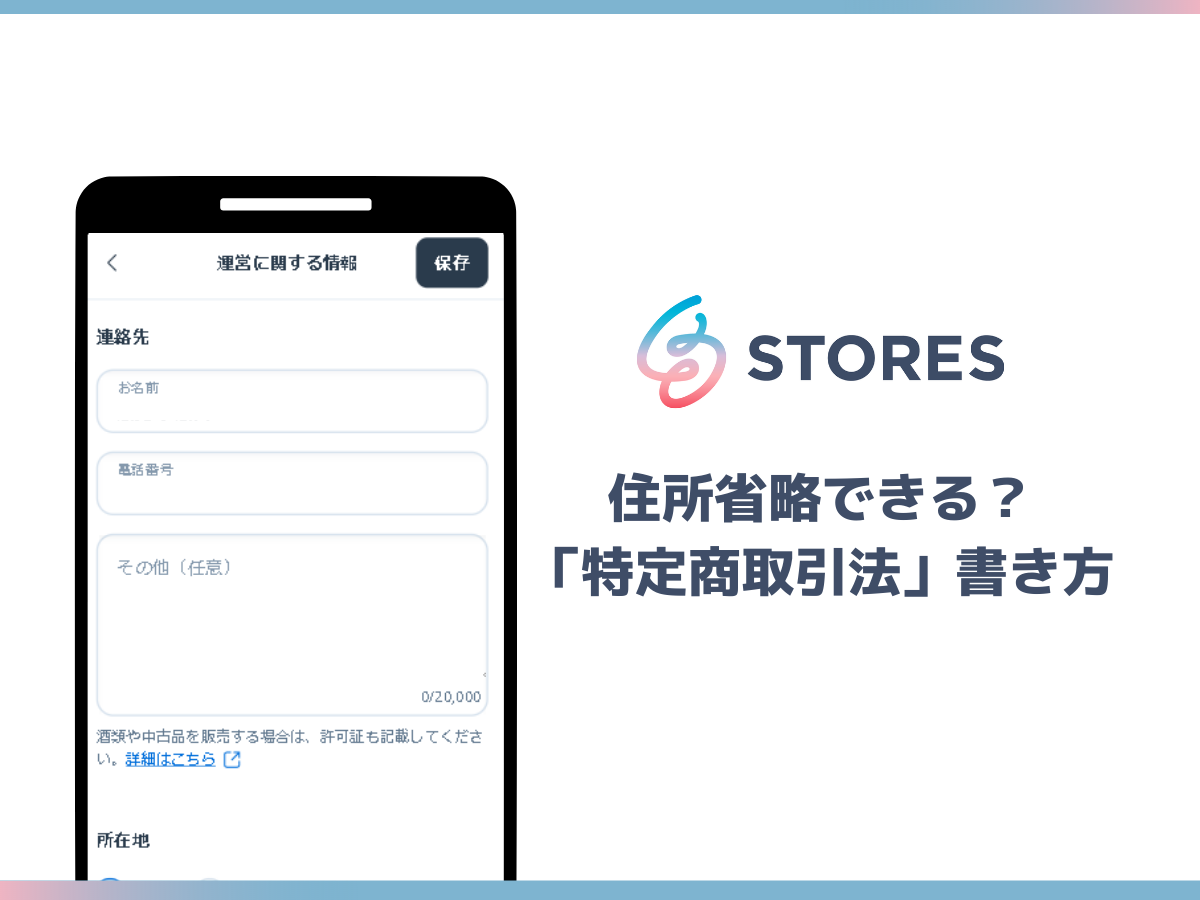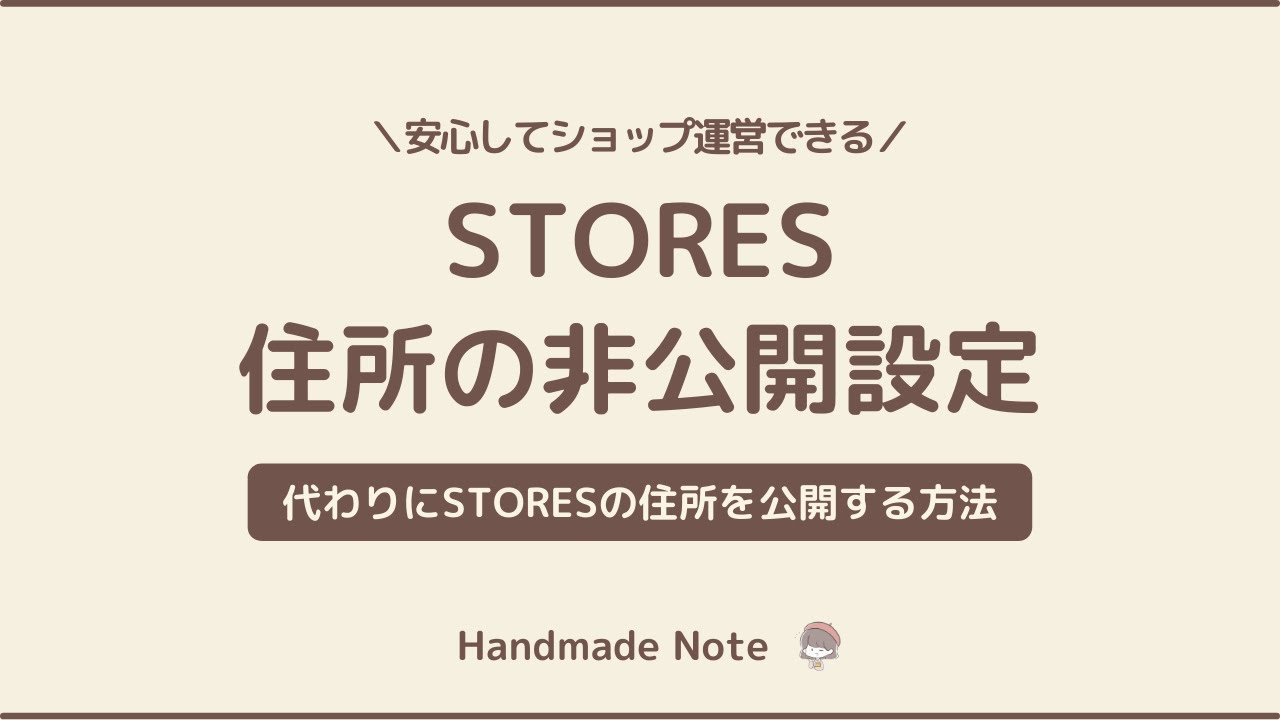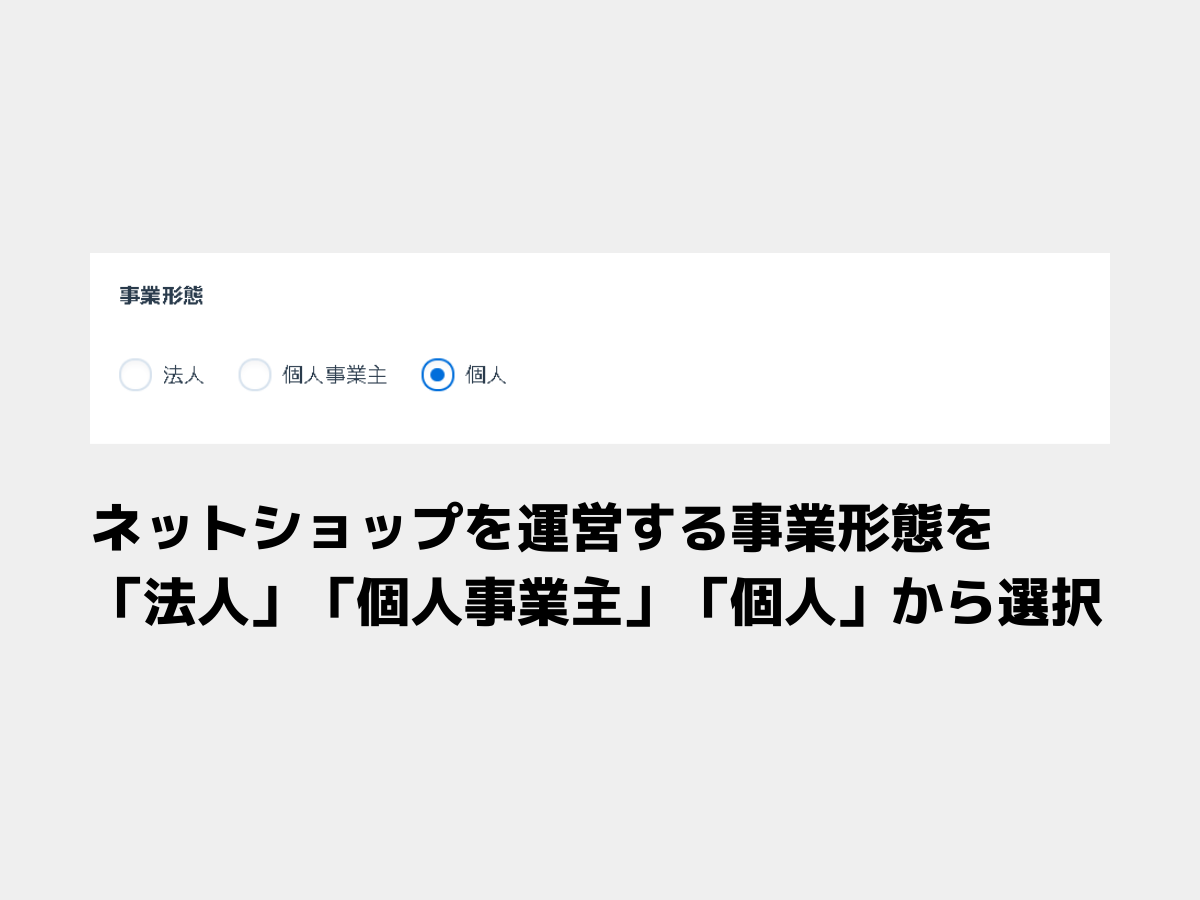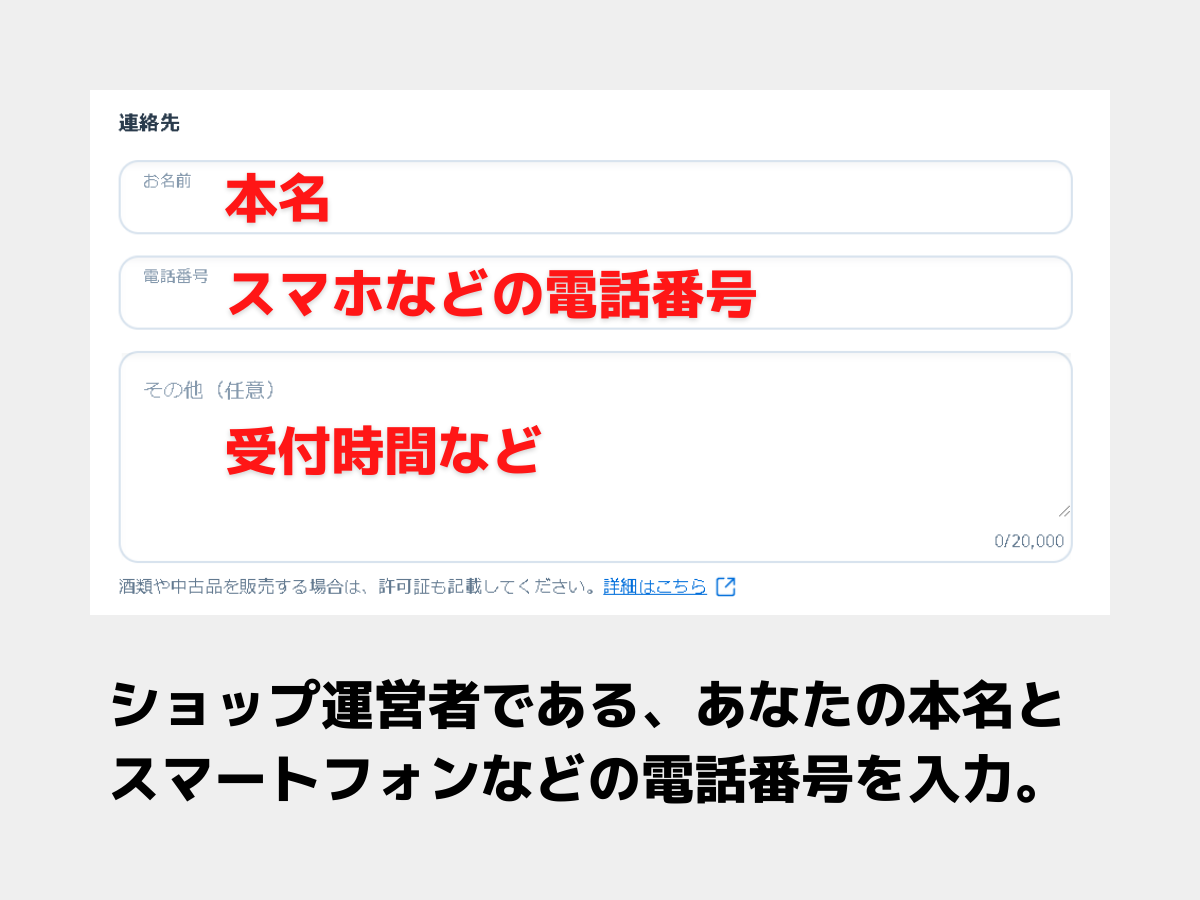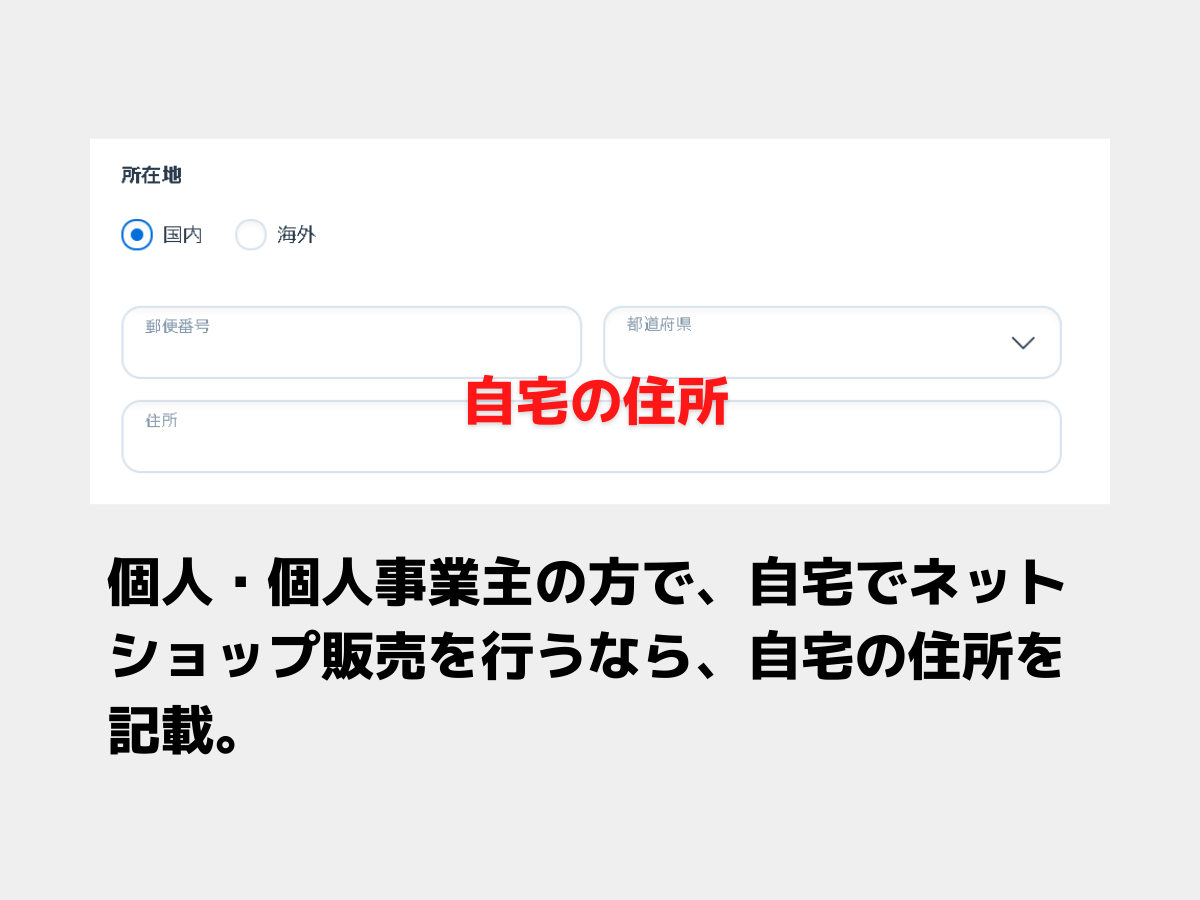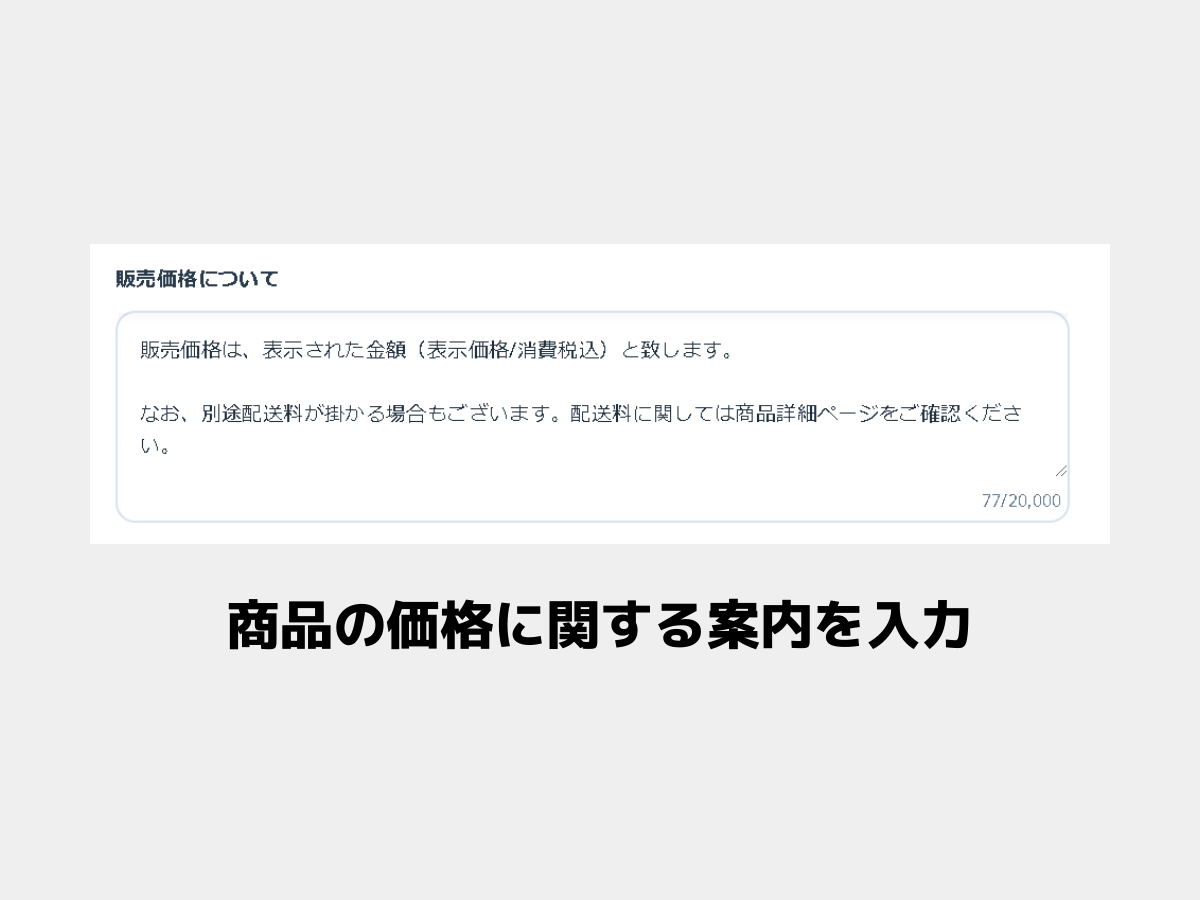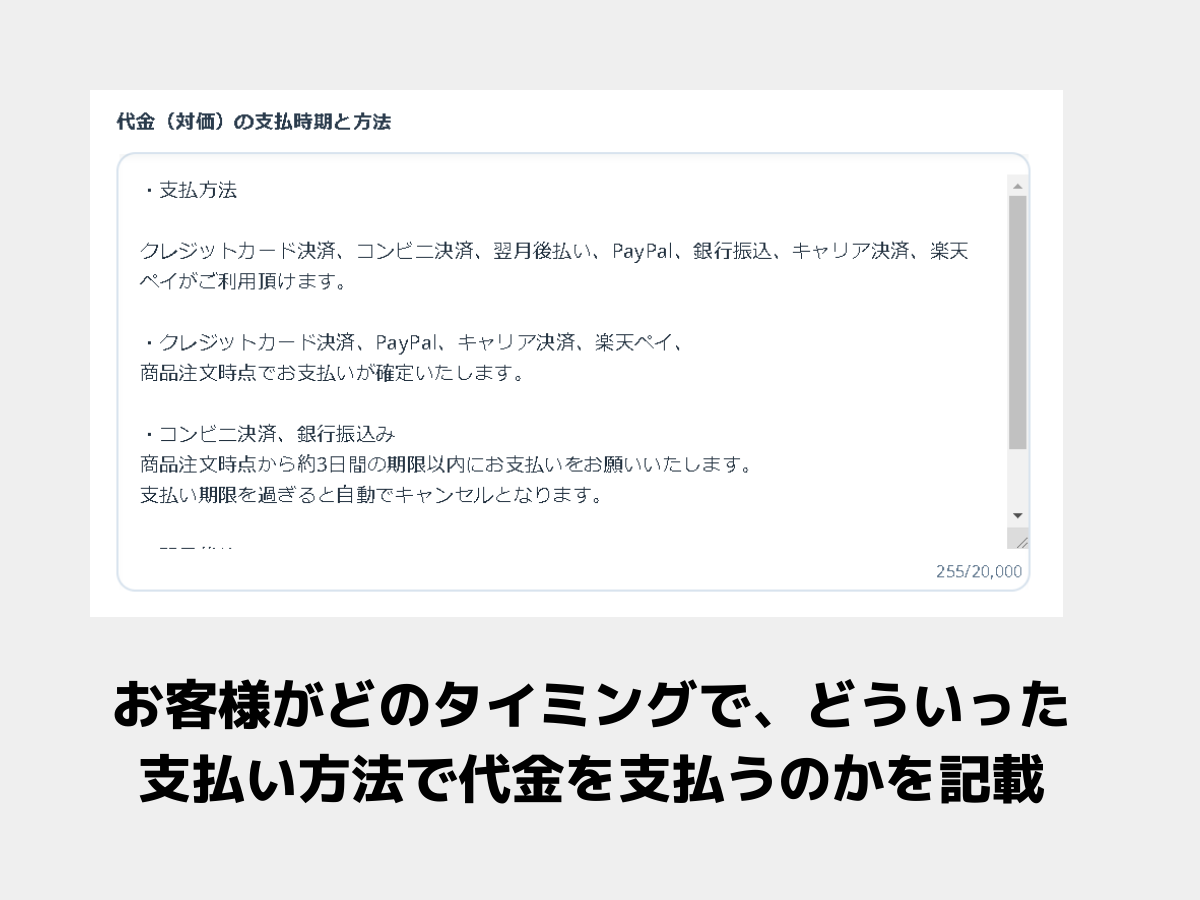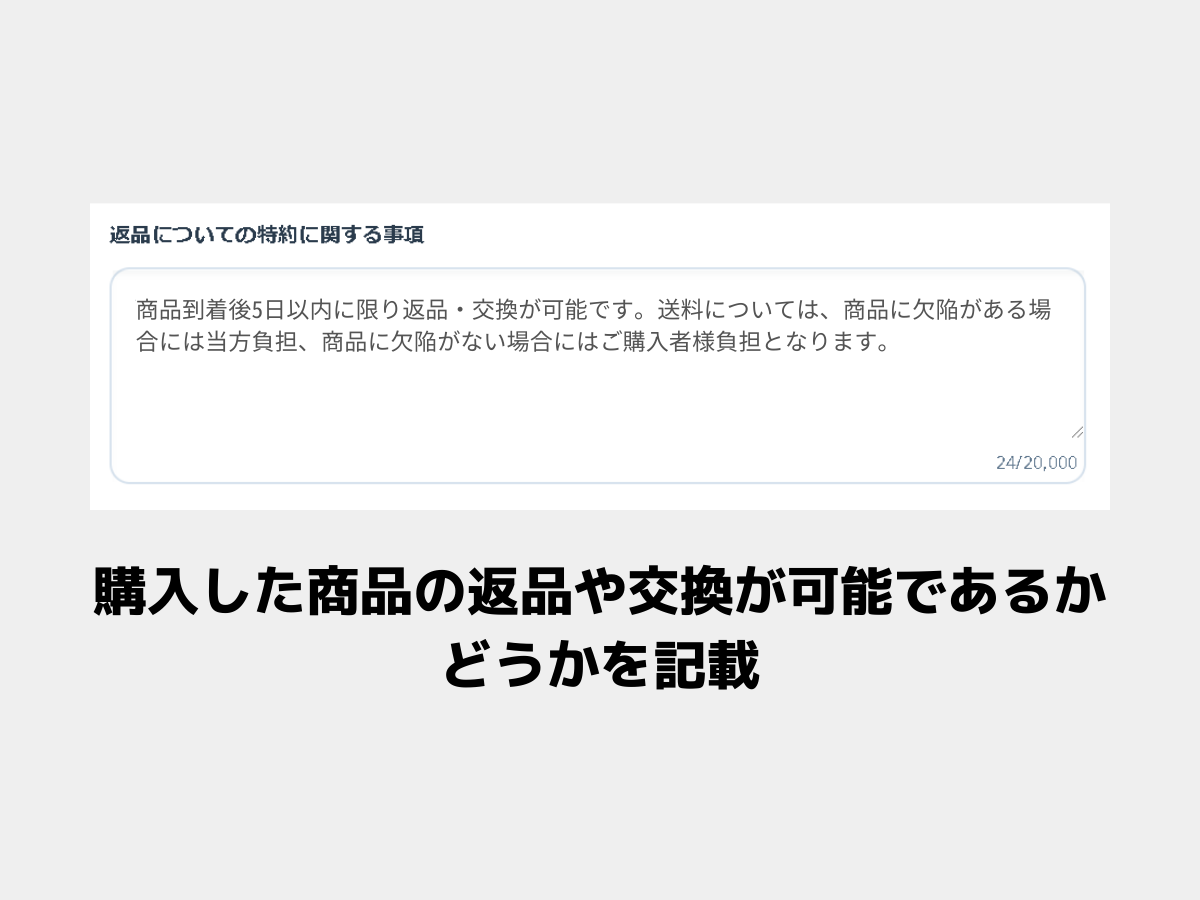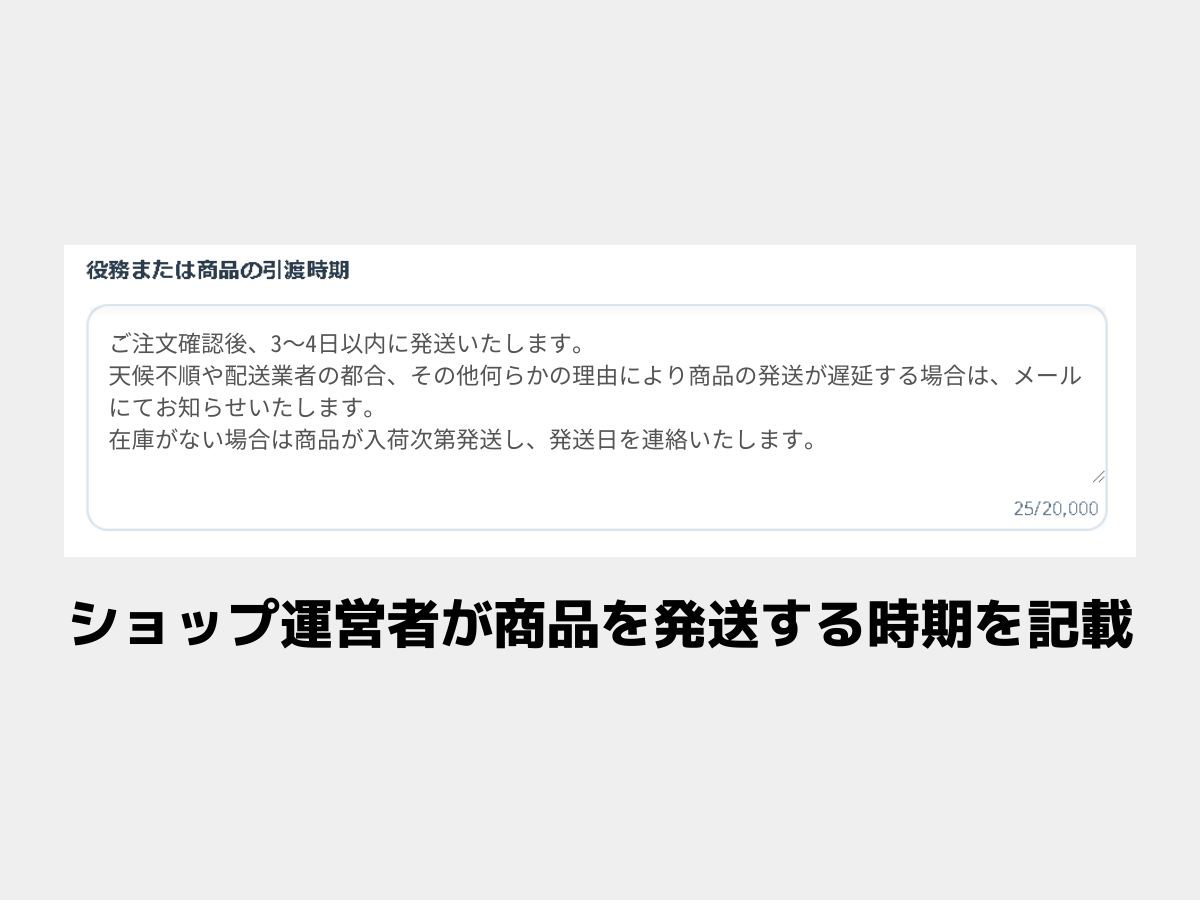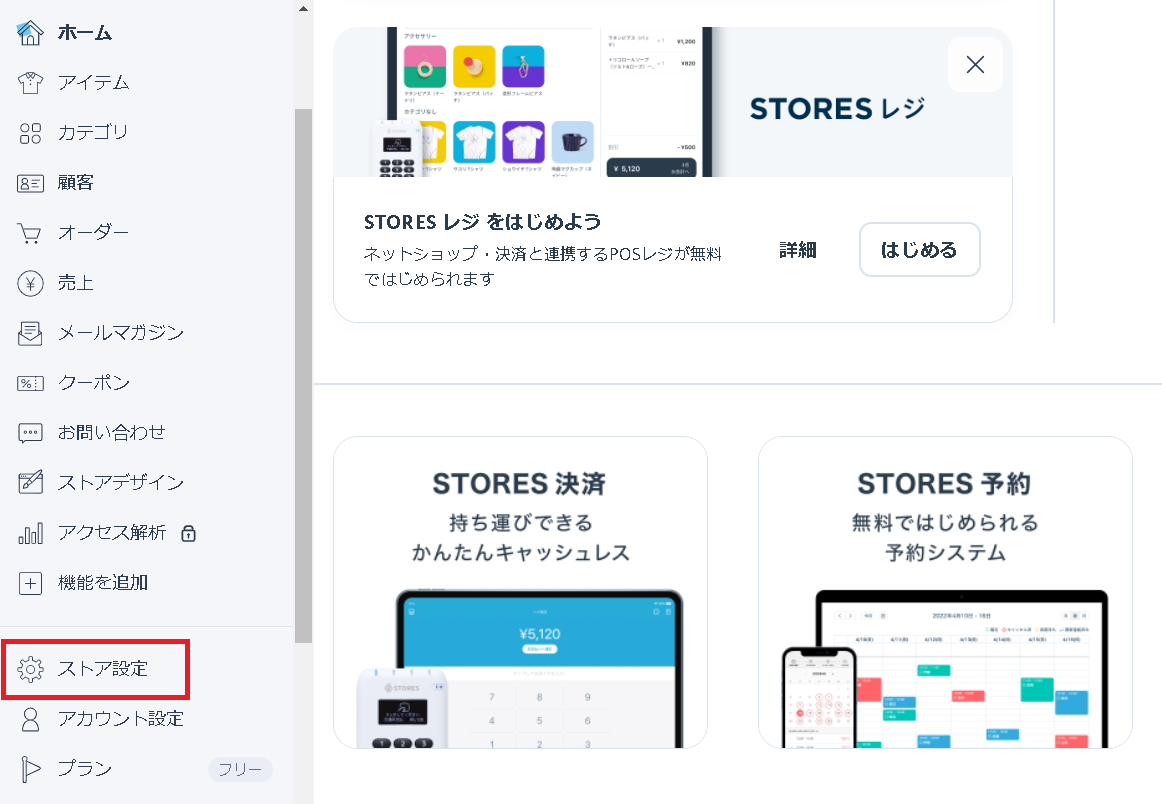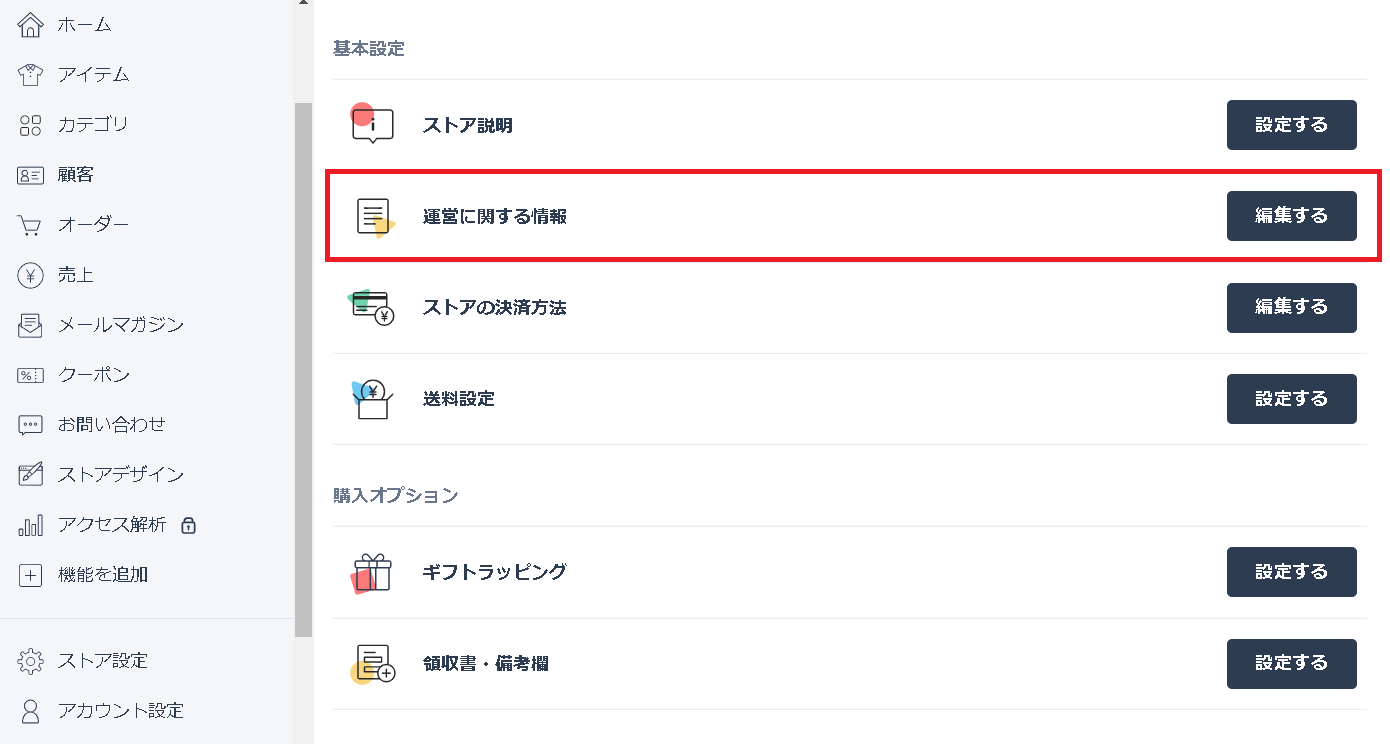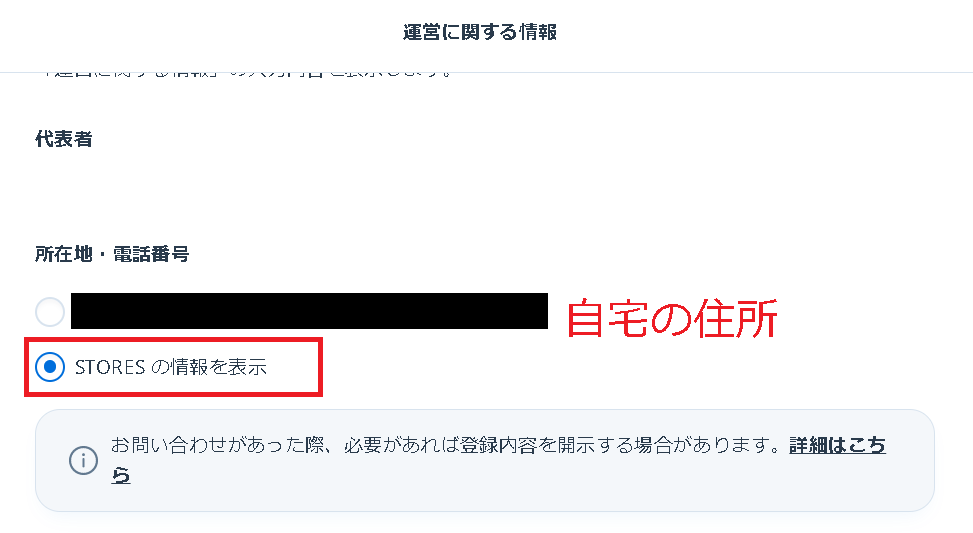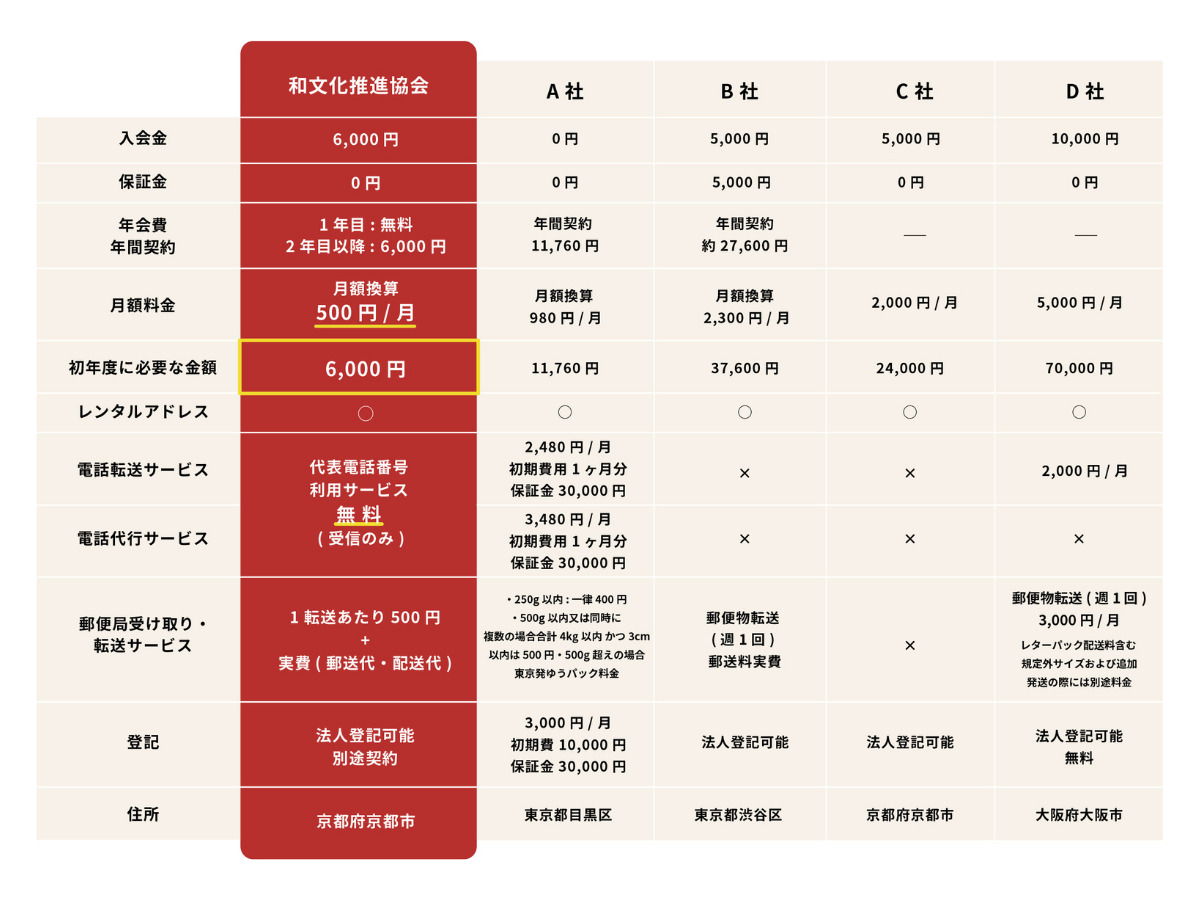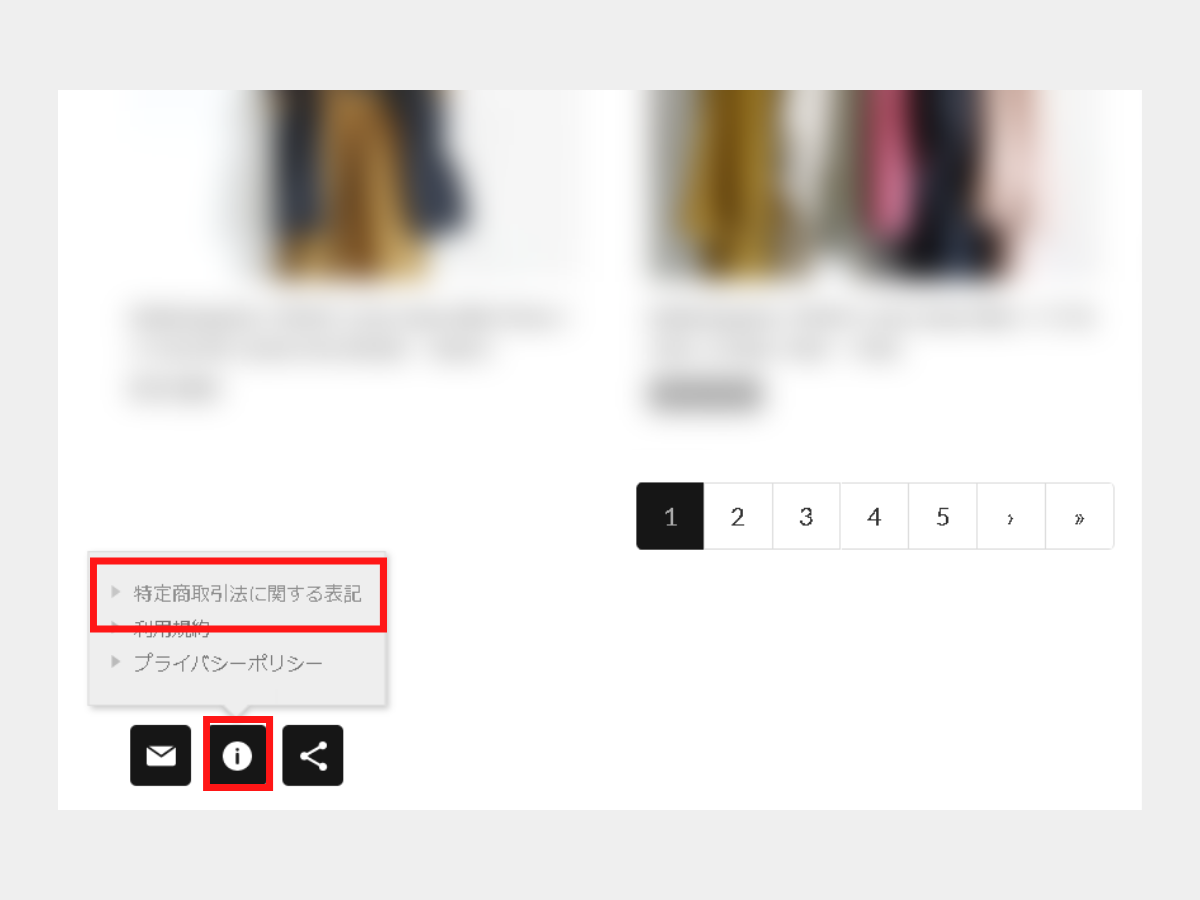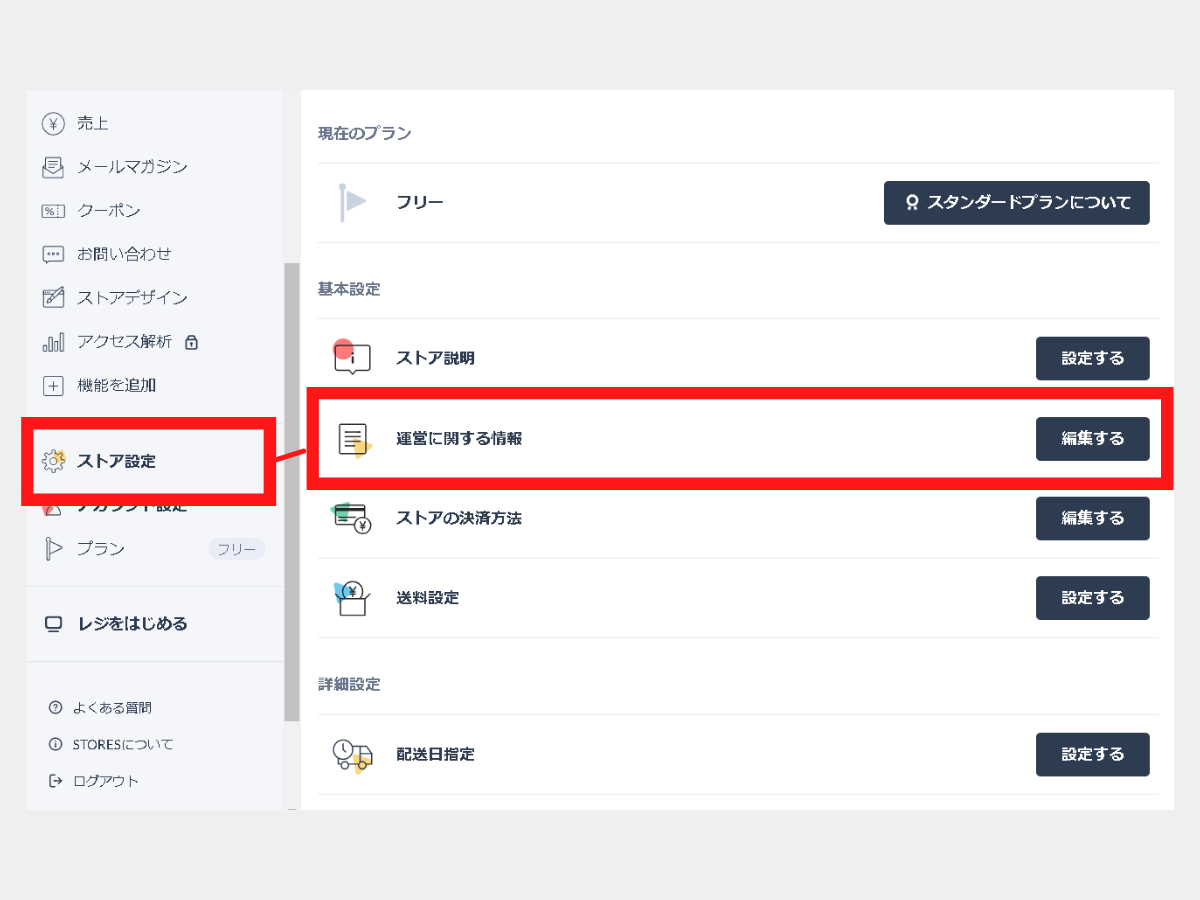STORES(ストアーズ)でネットショップを開設するとき、はじめに「運営に関する情報」の入力を求められます。ここでは「事業者情報」と「特定商取引法に関する表記」について記載しなければならず、記載した内容は、特定商取引法に基づき、第三者に公開されます。
自宅でネットショップを開設する方であれば、自宅の住所や戸籍上の氏名を載せなければならないので、第三者にこれらの個人情報を公開しなければならないのです。このことは法律で定められているので、違反すると罰せられます。
ただ、自宅の住所や電話番号に関しては、非公開に設定することが可能です。この記事でその設定方法を詳しくご紹介していきます。「自宅の住所を公開したくない」と考えるストアオーナーは、ぜひご参考にしてください。
\ 動画でチェック /
住所を非公開にする方法を動画解説
関連記事
特定商取引法とは
STORESでショップ開設・運営を行ううえで、「運営に関する情報」の入力は必須です。この入力ページには、「特定商取引法(読み方:とくていしょうとりひきほう)」という言葉が出てきます。おそらく、多くのショップ運営者がはじめて聞く言葉で、どういった法律かわからないかと思います。
簡単に説明すると、特定商取引法とは、事業者による違法・悪質な勧誘行為などを防止し、消費者の利益を守ることを目的として制定された法律です。
インターネットをつかった通信販売も対象となるので、STORESで商品やサービスを販売するすべての方が対象となります。
特定商取引法によると、ネットショップ上に「事業者の氏名、住所、電話番号」「販売価格、代金の支払い時期、送料、納期」「返品に関する規定」などを明記する必要があると定められています。
参考リンク:特定商取引法(消費者庁)
「事業者情報」「特定商取引法」の書き方
STORESでショップを開設するときに、「運営に関する情報」の入力を求められます。入力項目は大きく「事業者情報」と「特定商取引法に関する表記」の2つに分けられてます。
ここで入力した内容は、特定商取引法に基づき第三者に公開されるので、きちんと記載しておかなくてはなりません。書き方をご紹介するので、記入例を見ながら入力していきましょう。
「事業者情報」の記入例
まず、「事業者情報」です。ここは、ショップ運営者であるあなたの個人情報を入力していきます(省略の可否についてはコチラで解説)。
事業形態
「事業形態」は、ネットショップを個人で運営するのか、個人事業主で運営するのか、法人(株式会社、合同会社など)で運営するのか、いずれかを選択してください。
個人の方は、「個人事業主」または「個人」のどちらかを選択するか迷うかと思います。開業届を提出している方は「個人事業主」を選択し、そうでない方は「個人」を選択すると良いでしょう。
連絡先
「連絡先」では、ショップ運営者の名前と電話番号を記入します。あなたの氏名(本名)とスマートフォンなどの電話番号を入力しましょう。
名前については、免許証や保険証などの本人確認書類に記載されている、正式な氏名を入力してください。社名や屋号、ひらがなやカタカナのみ、ニックネームでの登録はできません。
電話番号も、連絡の取れる正確な番号を入力します。
その他の項目は、空欄でOK。必要に応じて、以下の内容を記載することをおすすめします。
【記入例】
受付時間:10:00-18:00(土日祝を除く)。※受付時間以外の場合は、お問い合わせフォームからご連絡をお願いいたします。
所在地
「所在地」では、ショップの住所を記入します。
法人や実店舗のあるショップオーナーなら、登記簿謄本に記載された住所を記載すれば問題ありません。個人・個人事業主の方で、自宅でネットショップ販売を行うなら、自宅の住所を記載してください。副業として販売している場合も、住民票に記載のある正確な自宅住所を記載する義務があります。番地や部屋番号も必ず記載します。自己の判断で省略することは認められません。
「事業者情報」の入力は以上です。
「特定商取引法に関する表記」の記入例
続いて、「特定商取引法に関する表記」です。STORESでは一般的な内容が記入されています。必要に応じて編集してください。
販売価格について
「販売価格について」は、商品の価格に関する案内を入力してください。
あらかじめ例文が記載されています。配送地域によって送料が異なる場合などは、その旨も記載しておきましょう。また、お客様が負担する決済手数料などを明記すると親切です。
以下に記入例を用意したので、必要に応じて編集して記載しておいてください。
【記入例】
配送料(宅急便:〇〇円、ゆうパック:〇〇円)
代金(対価)の支払時期と方法
「代金(対価)の支払時期と方法」は、お客様がどのタイミングで、どういった支払い方法で代金を支払うのかを記載します。
あらかじめ例文が記載されていますが、クレジットカード決済については、審査を通過したショップ運営者のみ利用できます。STORESでは、はじめから使える決済方法ではないので、削除しておきましょう。
「コンビニ決済」「翌月後払い」「PayPal」「銀行振込」「キャリア決済」「楽天ペイ」については、はじめから使える決済方法です。これらの支払い方法については、例文の通りに記載しておきます。
【記入例】
・支払方法
コンビニ決済、翌月後払い、PayPal、銀行振込、キャリア決済、楽天ペイがご利用頂けます。
・PayPal、キャリア決済、楽天ペイ
商品注文時点でお支払いが確定いたします。
・コンビニ決済、銀行振込み
商品注文時点から約3日間の期限以内にお支払いをお願いいたします。
支払い期限を過ぎると自動でキャンセルとなります。
・翌月後払い
Paidyを通し、1ヶ月分のご利用額をまとめて、翌月10日までにコンビニや銀行振込でお支払いをお願いいたします。
クレジットカード決済については、審査に通過したら、改めて記載してください。
返品についての特約に関する事項
「返品についての特約に関する事項」は、購入した商品の返品や交換が可能であるかどうかを表記します。返品や交換が可能である場合は、その条件や送料負担に関するポリシーを明確にしましょう。
なお、「ノークレーム・ノーリターンでお願いします。」といった返品や交換に一切 応じないという記載はできません。
【記入例】
商品到着後5日以内に限り返品・交換が可能です。送料については、商品に欠陥がある場合には当方負担、商品に欠陥がない場合にはご購入者様負担となります。
役務または商品の引渡時期
「役務または商品の引渡時期」は、ショップ運営者が商品を発送する時期を表記します。
以下の例文のように記載すると良いでしょう。
【記入例】
ご注文確認後、3~4日以内に発送いたします。
天候不順や配送業者の都合、その他何らかの理由により商品の発送が遅延する場合は、メールにてお知らせいたします。
在庫がない場合は商品が入荷次第発送し、発送日を連絡いたします。
「特定商取引法に関する表記」の入力は以上です。
事業者情報は省略できる?
STORESの事業者情報のなかには、個人名や自宅住所、プライベートでも使う電話番号が含まれています。第三者にも公開されてしまうため、「できれば省略したい」と考えるショップ運営者もいるでしょう。
住所などは「非公開」にできる
STORESは、事業者情報のうち「住所(所在地)」と「電話番号」のみ、非公開に設定できます。非公開にすることで、代わりにSTORES を運営する ヘイ株式会社 の住所・電話番号に置き換えられます。
※個人名の非公開はできません。
非公開は、ダッシュボードの「ストア設定」から設定できます。
ダッシュボードにログインし、左メニューの「ストア設定」から「運営に関する情報」の[編集する]を選択。
運営に関する情報の下の方にある「所在地・電話番号」の項目で、「自宅の住所」と「STORESの情報を表示」の選択肢があるかと思います。デフォルトでは、自宅の住所にチェックが入っていると思うので、これを「STORESの情報を表示」にチェックを入れて、[保存]します。
※個人・個人事業主のみ利用できる機能。法人は不可。
以上で、特定商取引法の住所・電話番号を、STORES を運営する ヘイ株式会社 の情報に置き換えられました。
非公開設定の注意点
STORESでは、ストアオーナーの住所・電話番号を非公開に設定して、代わりにヘイ株式会社のものに置き換えることができますが、STORESの判断で、ストアオーナーの連絡先を個別に開示される場合があります。
ご購入者様・ご購入検討者様がお急ぎの場合や開示をお求めになった場合、取引の詳細に関する内容等STORESで判断出来ない場合には、STORESの判断で、ストアオーナー様の連絡先を個別に開示する場合があります。
もし、「自宅の住所を公開されたくない」「連絡先を開示されたくない」というのであれば、STORES側で非公開設定にするのではなく、「バーチャルオフィス」「住所貸し」といったサービスを利用してください。有料サービスで、相場は月額1,000~2,000円ほど。契約すると、特定商取引法の住所欄にバーチャルオフィスの住所を記載できます。
「バーチャルオフィス」「住所貸し」で調べると、さまざまなサービスが出てくると思います。おすすめは「一般社団法人和文化推進協会(ハンドメイドチャンネル)」が提供する住所レンタルサービス。
和文化推進協会は、ハンドメイド作家や職人を応援する京都の団体。住所貸しは月額換算で500円で利用できるので、他サービスと比べても圧倒的に安く、電話代行サービスなども無料で付帯されます。
「STORESで自宅住所を公開したくない」「STORESの判断で自宅住所が開示されるのは困る」と悩んでいる方は、ぜひ以下のフォームから登録を検討してみてください。
会員登録申請フォーム:https://handmade-ch.jp/lp/hn/entry.html
「事業者情報」「特定商取引法」の確認と編集方法
確認方法
STORESでは、ショップの各ページの下部にある「!(ビックリマーク)」をタップすると表示される「特定商取引法に関する表記」を選択することで、「事業者情報」と「特定商取引法に関する表記」を閲覧できます。
編集方法
「結婚で氏名が変わった」
「引っ越しで住所が変わった」
「バーチャルオフィスの住所に変更したい」
といった場合は、STORESの「運営に関する情報」をあとから編集する必要があります。
編集は、管理画面のメニュー内にある「ストア設定」→「運営に関する情報」より行います。
ショップ開設時に入力した内容が残っていると思うので、これらを適宜、編集してください。記入例は『「事業者情報」「特定商取引法」の書き方』を参考にしてください。
まとめ
STORESでショップを開設するとき、「事業者情報」の入力を求められます。ここで入力する内容は、特定商取引法に基づき、第三者に公開されます。
特定商取引法とは、消費者の利益を守ることを目的として制定された法律で、事業者の氏名や住所を記載することが定められています。虚偽の記載や省略は一切 認められません。自宅を拠点に活動するなら、自宅の住所や戸籍上の氏名を正確に記載してください。
ただ、自宅住所や電話番号に関しては、ストア設定から非公開にできます。設定は簡単なので、住所や電話番号を不特定多数に公開されるのに抵抗がある人は、非公開にしておきましょう。
次に読みたい